Drei Möglichkeiten, Spotify-Musik in Serato zu importieren
Serato funktioniert so gut mit einem Laptop. Sobald Sie es an Ihren Laptop angeschlossen haben, sind Sie fertig. Du musst nur Importieren Sie Spotify-Musik nach Serato um großartige Musik zu spielen. Mit nur Ihrem Laptop, Serato und Spotify können Sie ein fantastisches Audioerlebnis bieten. Ihre Partys werden definitiv aufsteigen.
Wenn Sie sich fragen, wie Sie mit Serato einige Ihrer coolen Spotify-Musik abspielen können, lesen Sie weiter. Ihre Partys werden nie wieder die gleichen sein, wenn Sie erst einmal gelernt haben, wie es geht Importieren Sie Spotify-Musik nach Serato.
Inhaltsverzeichnis Teil 1: Was ist Serato?Teil 2: Verwenden Sie AMusicSoft Spotify Music Converter um Spotify-Musik in Serato zu importierenTeil 3: Verwenden Sie einen Online-MP3-Konverter, um Spotify-Musik in Serato zu importierenTeil 4: Verwenden Sie Deezify, um Spotify-Musik in Serato zu importierenTeil 5: Fazit
Teil 1: Was ist Serato?
Serato ist ein DJ-Gerät, gleichzeitig eine Software, mit der Sie es auf Ihrem Laptop installieren können. Audiophile lieben es, weil es so perfekt klingt wie Vinyl. Sie hören alle Elemente von ein Lied. Selbst wenn moderne Technologie verwendet wird, haben Sie das Gefühl, Vinyl zu hören.
Es bietet auch viele Funktionen, mit denen Sie Ihre Musikbibliothek verwalten können. Sie können zwischen Songs, Match-Loops, Beats und Cues wechseln. um nur einige zu nennen. Serato macht es Ihnen sehr einfach, Ihre Songs zu programmieren. Dank der benutzerfreundlichen Oberfläche fällt es Ihnen nicht schwer, Ihre Audiodateien zu organisieren.
Wenn Sie ein Spotify-Fan sind, ist das erste, was Ihnen in den Sinn kommt, das Folgende. Ist es möglich, zu Importieren Sie Spotify-Musik nach Serato?
Eine Sache, die Sie tun müssen, um Spotify-Musik in Serato zu importieren
Während es möglich ist, Ihre Spotify-Musik auf Serato zu übertragen, müssen Sie eines berücksichtigen. Sie müssen zuerst den DRM aus Ihren Spotify-Songs entfernen.
Wie Sie wissen, sind alle Ihre Spotify-Songs durch DRM oder Digital Rights Management geschützt. Dies ist eine Technologie, die von großen Unternehmen zum Schutz ihrer Inhalte verwendet wird. Aus diesem Grund können Sie Ihre Spotify-Songs nicht einfach auf ein anderes Gerät übertragen.
Auch wenn Sie sich bei Spotify und für ein kostenpflichtiges Konto anmelden Songs herunterladenEs wird Ihnen schwer fallen, sie auf ein anderes Gerät zu übertragen, geschweige denn auf Serato. Sie müssen das entfernen DRM zuerst.
Teil 2: Verwenden Sie AMusicSoft Spotify Music Converter um Spotify-Musik in Serato zu importieren
Bevor Sie Ihre Spotify-Musik in Serato importieren, müssen Sie sie zuerst konvertieren. Es gibt drei Möglichkeiten, dies zu tun. Lesen Sie weiter, um mehr über sie zu erfahren. Gute Nachrichten für Audiophile. Das AMusicSoft Spotify Music Converter ist hier, um Ihnen das Verschieben Ihrer Audiodateien nach Serato zu erleichtern.
Kostenlos herunterladen Kostenlos herunterladen
Auch wenn es ein leistungsstarkes Programm ist, ist es sehr einfach zu bedienen. Es konvertiert Ihre Spotify-Songs in nur wenigen Sekunden. Auf diese Weise können Sie sie einfach auf Serato übertragen. Schauen Sie sich an, wie es funktioniert.
- AMusicSoft herunterladen Spotify Music Converter
- Fügen Sie Spotify-Songs hinzu
- In MP3 konvertieren und herunterladen
- Nach Serato importieren
Lesen Sie weiter und lesen Sie die detaillierten Schritte unten. Sie zeigen Ihnen, wie einfach es ist, AMusicSoft zu verwenden Spotify Music Converter.
Schritt 1. Laden Sie AMusicSoft herunter Spotify Music Converter
Besuchen Sie die Website, um diesen speziellen Spotify-Musikkonverter herunterzuladen. Die Installation wird bald folgen. Sobald dies erledigt ist, öffnen Sie es.
Kostenlos herunterladen Kostenlos herunterladen
Schritt 2. Fügen Sie Spotify Musik hinzu
Es ist sehr einfach, Spotify-Songs zu AMusicSoft hinzuzufügen Spotify Music Converter. Sie haben zwei Möglichkeiten, dies zu tun. Sie können das Lied auf die Oberfläche von AMusicSoft ziehen Spotify Music Converter. Die andere Möglichkeit ist, die URL des Liedes in die AMusicSoft-Datei einzufügen. Spotify Music Converter. 
Schritt 3. In MP3 konvertieren und herunterladen
Wenn Sie die Songs zu AMusicSoft hinzugefügt haben Spotify Music Converter, wählen Sie das Dateiformat aus, um das DRM zu entfernen. Die AMusicSoft Spotify Music Converter verfügt über eine lange Liste von Dateiformaten. Wählen Sie MP3, damit Sie Ihre Songs problemlos auf Serato übertragen können. Dann laden Sie Ihre Songs herunter.
Schritt 4. In Serato importieren
Bevor Sie Ihre Spotify-Musik in Serato importieren, müssen Sie sie zunächst auf Ihren Laptop herunterladen. Starten Sie sie anschließend. Wählen Sie dann die Registerkarte „Dateien“. Dadurch wird das Fenster mit Ihren Dateien geöffnet. Suchen Sie nach den Spotify-Audiodateien, die von AMusicSoft konvertiert wurden. Spotify Music Converter. Ziehen Sie sie dann zu Serato.
Kostenlos herunterladen Kostenlos herunterladen
Teil 3: Verwenden Sie einen Online-MP3-Konverter, um Spotify-Musik in Serato zu importieren
Wie übertrage ich Musik von Spotify auf Serato?? Es gibt einen Online-Konverter namens Convertio.co. Dies ist webbasiert und Sie müssen kein Programm herunterladen. Die folgenden Schritte zeigen Ihnen, wie Sie es verwenden.
Schritt 1. Gehen Sie zu seiner Website
Verwenden Sie Ihren bevorzugten Suchbrowser und geben Sie Convertio ein. Klicken Sie auf den ersten Link, der auf der Ergebnisseite angezeigt wird.
Schritt 2. Wählen Sie MP3-Dateiformat
Sobald Sie auf der Website sind, scrollen Sie die Seite nach unten. Gehen Sie zum Bereich Unterstützte Konvertierungen und suchen Sie nach OGG zu MP3.
Schritt 3. In MP3 konvertieren
Fügen Sie Ihren Spotify-Song hinzu, indem Sie auf die Registerkarte "Dateien auswählen" klicken. Suchen Sie nach dem Spotify-Song und klicken Sie darauf. Dann konvertieren und herunterladen.
Schritt 4. Zu Serato hinzufügen
Starten Sie Serato auf Ihrem Laptop. Klicken Sie auf die Registerkarte Dateien. Suchen Sie unter dem Zahnradsymbol nach dem Ordner, in dem Ihre konvertierten Spotify-Songs gespeichert sind. Wenn Sie auf den Ordner geklickt haben, klicken Sie auf die konvertierten Spotify-Songs, um sie zu Serato hinzuzufügen.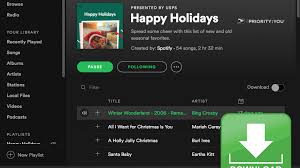
Teil 4: Verwenden Sie Deezify, um Spotify-Musik in Serato zu importieren
Dies ist eine Chrome-Erweiterung. Daher muss kein Programm heruntergeladen werden. Sie müssen es nur zu Ihrem Chrome hinzufügen. Überprüfen Sie die folgenden Schritte, um zu sehen, wie Sie es verwenden können.
- Öffnen Sie Chrome und klicken Sie auf die drei Punkte auf der rechten Seite des Fensters.
- Scrollen Sie im Menü nach unten und suchen Sie nach Extras. Klicken Sie darauf und wählen Sie dann Erweiterungen.
- Öffnen Sie den Chrome Web Store und suchen Sie nach Deezify. Fügen Sie es Ihrem Chrome hinzu.
- Starten Sie Ihr webbasiertes Spotify und spielen Sie ein Lied ab. Deezify erstellt eine MP3-Datei. Laden Sie es auf Ihren Laptop herunter und übertragen Sie es auf Serato.
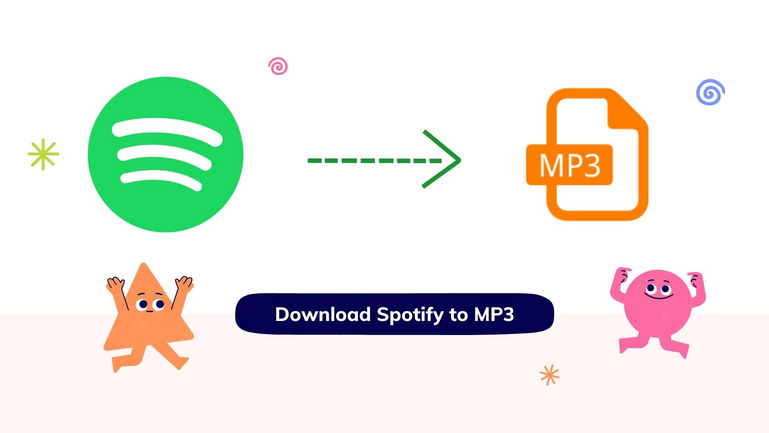
Teil 5: Fazit
Wenn Sie ein Möchtegern-DJ sind, sollten Sie Serato verwenden. Es ist sehr einfach zu bedienen. Sie müssen nur die Software auf Ihrem Laptop installieren, damit Sie Ihre problemlos übertragen können Spotify Lieder dazu.
Für die einfache Übertragung von Spotify-Songs liegen Sie mit AMusicSoft immer richtig. Spotify Music Converter. Sie können es mit einem kostenlosen Spotify-Konto verwenden und das DRM wird aus den Songs entfernt. Somit ist Ihnen eine einwandfreie Übertragung der Songs garantiert. Haben Sie schon einmal Serato verwendet? Teilen Sie Ihre Gedanken gerne mit unseren Lesern.
Menschen Auch Lesen
Robert Fabry ist ein begeisterter Blogger und Technik-Enthusiast. Vielleicht kann er Sie mit ein paar Tipps anstecken. Außerdem hat er eine Leidenschaft für Musik und hat zu diesen Themen für AMusicSoft geschrieben.